วิธีการเปิด WikiFX Shield สำหรับผู้ที่ซื้อ VPS กับทาง WikiFX
บทคัดย่อ:วิธีการเปิด WikiFX Shield สำหรับผู้ที่ซื้อ VPS กับทาง WikiFX

เทรดเดอร์หลายๆท่านที่ซื้อ VPS ผ่านแอป WikiFX อาจจะติดปัญหาว่าจะผูกบัญชีซื้อขาย เพื่อเปิด WikiFX Shield ยังไง ? วันนี้แอดมินรวมรวบวิธีการมาให้แล้ว
1. เปิดเครื่องมือเชื่อมต่อเดสก์ท็อประยะไกล (วิธีอ้างอิง: ใช้ปุ่มทางลัด WIN + R เพื่อเปิดหน้าต่างที่กำลังทำงานของระบบป้อน mstsc ในหน้าต่างแล้วกด Enter เพื่อเรียกออก) ตามภาพที่แสดง
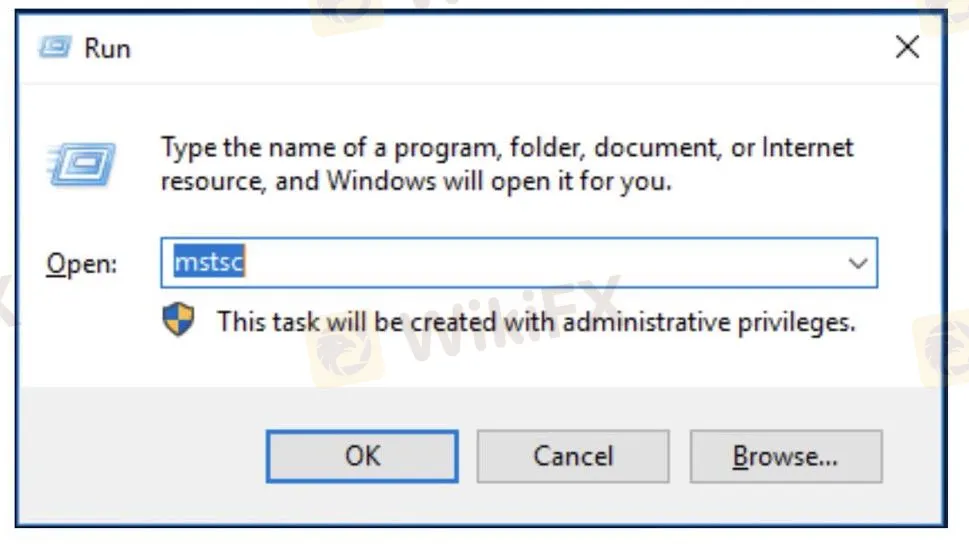
2. ในการเชื่อมต่อเดสก์ท็อประยะไกลแบบป็อปอัพ ให้ป้อน IP และบัญชีรวมถึงรหัสผ่าน VPS ที่เปิดสำเร็จแล้ว
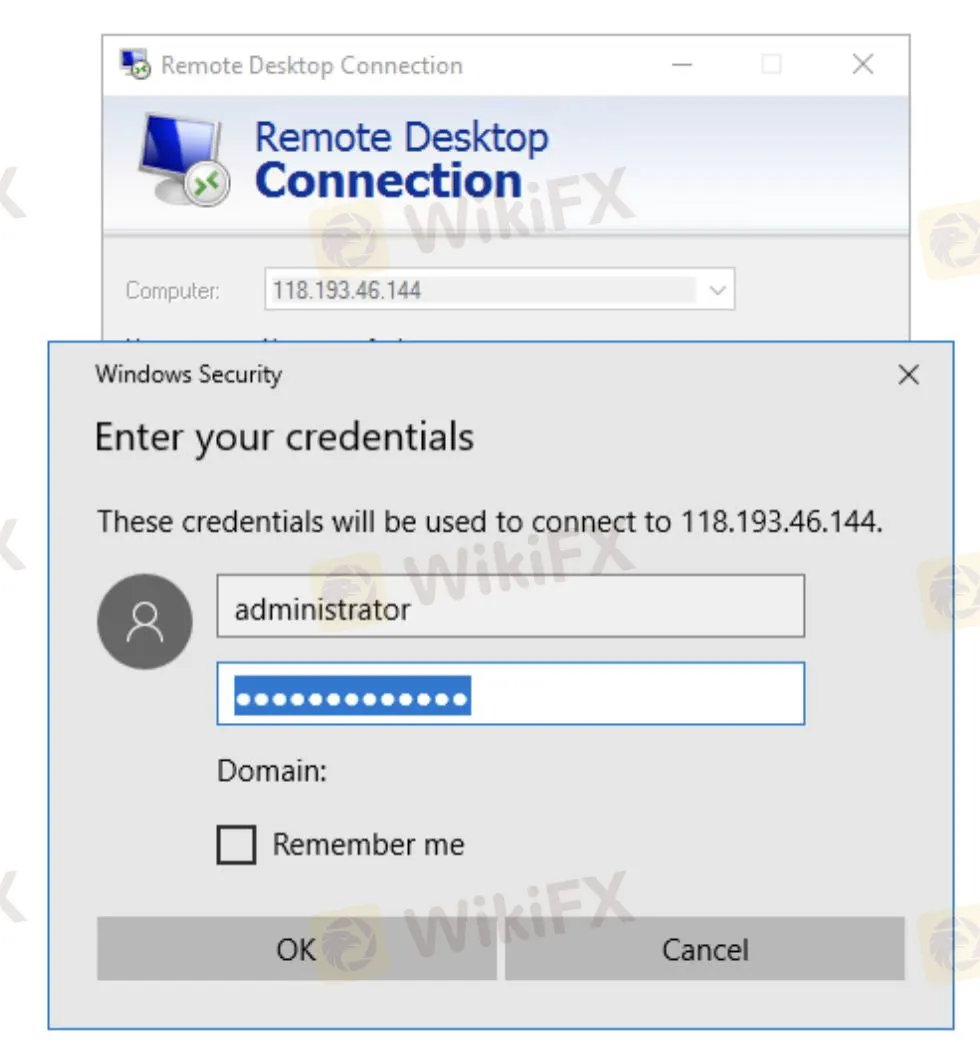
3. หลังจากเข้าสู่ VPS ระบบจะเริ่มทำงานและล็อกอินเข้าสู่ซอฟต์แวร์ WikiFX โดยอัตโนมัติ มุมล่างขวาแสดงว่าการเชื่อมต่อเซิร์ฟเวอร์สำเร็จแสดงว่าการเข้าสู่ระบบสำเร็จแล้ว
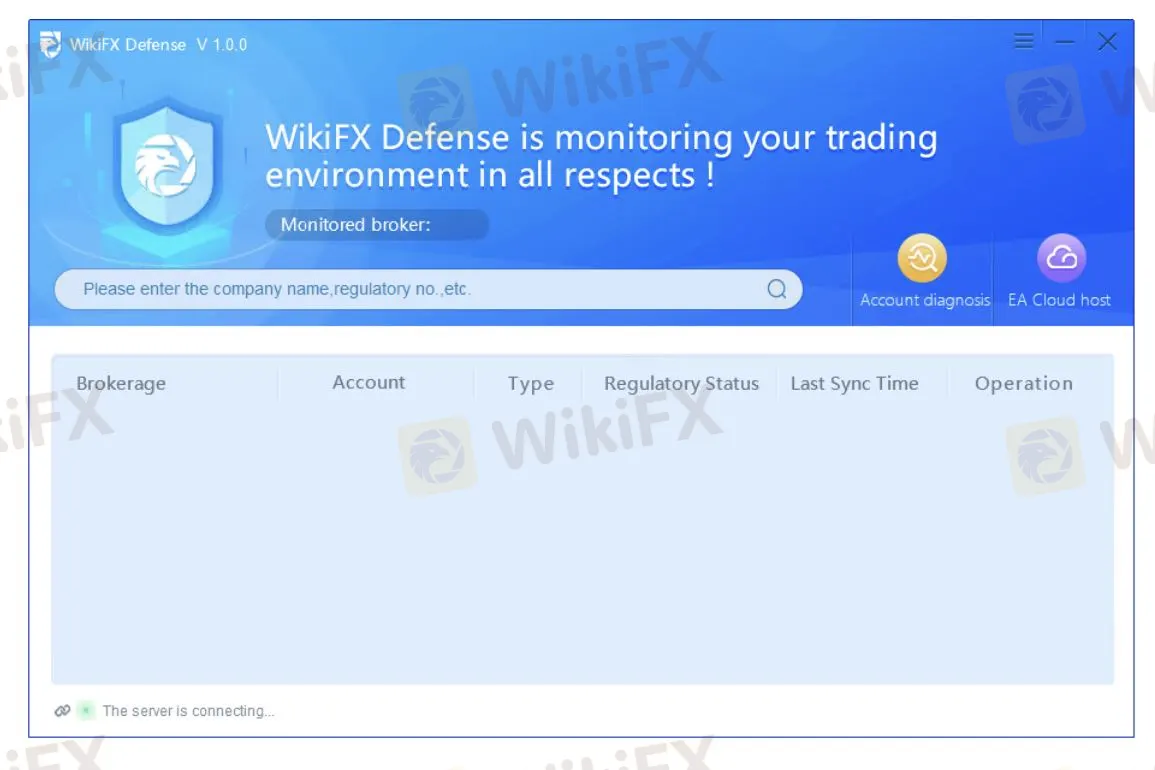
4. ย่อขนาดซอฟต์แวร์ WikiFX จากนั้นเปิดซอฟต์แวร์การซื้อขาย Forex (MT4 / MT5) เลือกเซิร์ฟเวอร์โบรกเกอร์ที่บัญชีซื้อขายอยู่ในการเข้าสู่ระบบ หากคุณไม่พบเซิร์ฟเวอร์ของโบรกเกอร์คุณสามารถไปที่เว็บไซต์ของโบรกเกอร์เพื่อดาวน์โหลดซอฟต์แวร์ MT4 / MT5 และติดตั้ง
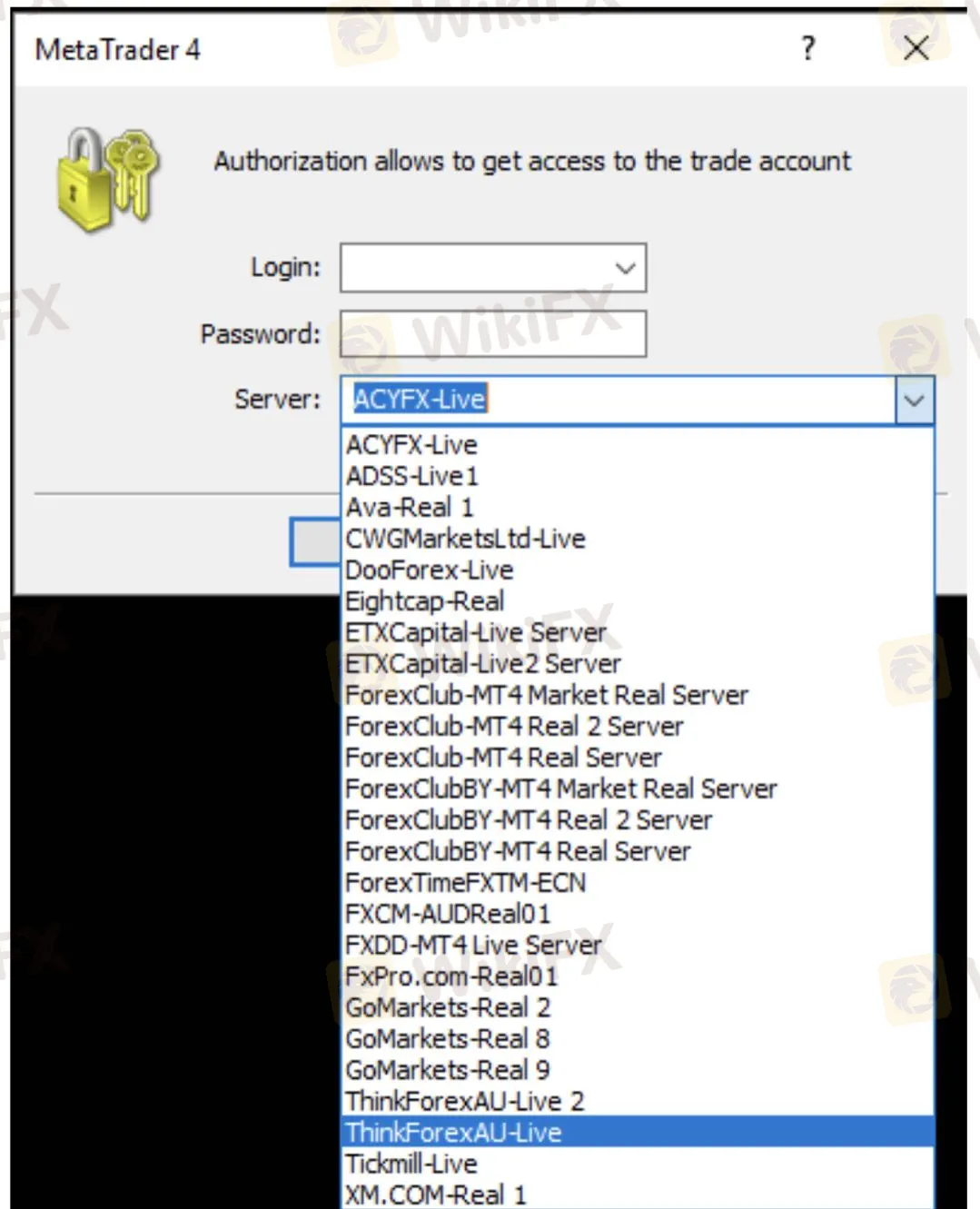
5. เริ่มซอฟต์แวร์ MT4 / MT5 และโหลดสคริปต์ VPS
5.1 หากคุณใช้ซอฟต์แวร์ MT4 / MT5 ที่มาพร้อมกับระบบหลังจากเข้าสู่ระบบด้วยรหัสผ่านบัญชีซื้อขายซอฟต์แวร์การซื้อขายจะโหลดสคริปต์ WikiFX EA คลาวด์โดยอัตโนมัติ
5.2 หากผู้ใช้ดาวน์โหลดซอฟต์แวร์ MT4 / MT5 ด้วยตัวเองหลังจากติดตั้งและใช้งานซอฟต์แวร์ WikiFX จะตรวจจับซอฟต์แวร์ MT4 / MT5 ที่ติดตั้งใหม่โดยอัตโนมัติจะนำเข้าสคริปต์ EA โดยอัตโนมัติจากนั้นรีสตาร์ทซอฟต์แวร์การซื้อขายโดยอัตโนมัติ MT4 / MT5 จะโหลดโดยอัตโนมัติ สคริปต์ EA การผูกเสร็จสมบูรณ์
คุณสามารถตรวจสอบใบอนุญาตโบรกเกอร์ Forex อ่านรีวิวข้อมูลต่าง ๆ ได้ง่าย ๆ ผ่านแอป WikiFX เพียงแค่ไปค้นหาชื่อก็เจอข้อมูลหมดไส้หมดพุง แอปเดียวที่จบครบ เรื่อง Forex ดาวน์โหลดฟรี โหลดเลยตอนนี้จะพลาดได้ไง!
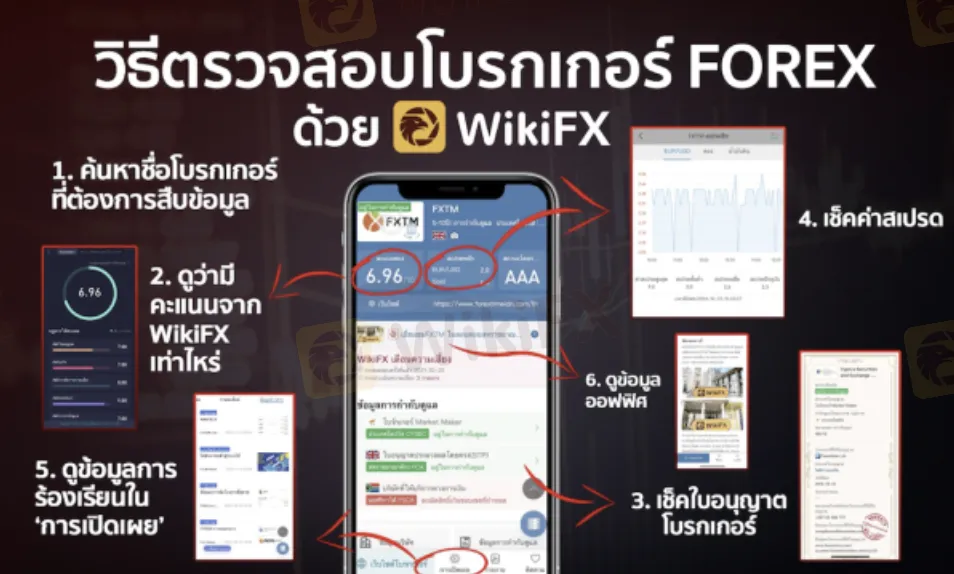

ข้อจำกัดความรับผิดชอบ:
มุมมองในบทความนี้แสดงถึงมุมมองส่วนตัวของผู้เขียนเท่านั้นและไม่ถือเป็นคำแนะนำในการลงทุน สำหรับแพลตฟอร์มนี้ไม่รับประกันความถูกต้องครบถ้วนและทันเวลาของข้อมูลบทความ และไม่รับผิดชอบต่อการสูญเสียใด ๆ ที่เกิดจากการใช้ข้อมูลในบทความ
อ่านเพิ่มเติม

Indicator Forex ที่นักเทรดไทยมืออาชีพเลือกใช้
Indicator Forex เป็นเครื่องมือที่มีฟังก์ชันการใช้งานที่แตกต่างกันไป และมีหลายเครื่องมือที่ต้องใช้ควบคู่กับเครื่องมืออื่น เราต้องศึกษาให้ดีเลือกใช้ให้ถูกวัตถุประสงค์ และฝึกฝนการใช้เป็นประจำจึงจะเกิดความชำนาญ

1 Pip เท่ากับกี่จุด นักเทรด Forex ต้องรู้
1 Pip ซึ่งจะเป็นการเคลื่อนไหวทศนิยมตำแหน่งที่ 4 (0.0001) จะมีค่าเท่ากับ 10 จุด

ตำรวจสอบสวนกลาง (CIB) รวบเพิ่มบัญชีม้า แก๊งปลอมเพจ“ห้างทองออโรร่า”หลอกชวนเทรดหุ้น
ตำรวจสอบสวนกลาง (CIB) รวบเพิ่มบัญชีม้า แก๊งปลอมเพจ“ห้างทองออโรร่า”หลอกชวนเทรดหุ้น เงินหมุนเวียนกว่า 1,200 ล้านบาท

ทองปิดลบ $19.40 กังวลเฟดชะลอหั่นดอกเบี้ย
บทวิเคราะห์ทองคำ
Wiki โบรกเกอร์
SECURETRADE
Vantage
Octa
BBI Trading
Eightcap
FXOpulence
SECURETRADE
Vantage
Octa
BBI Trading
Eightcap
FXOpulence
Wiki โบรกเกอร์
SECURETRADE
Vantage
Octa
BBI Trading
Eightcap
FXOpulence
SECURETRADE
Vantage
Octa
BBI Trading
Eightcap
FXOpulence
ข่าวล่าสุด
ตำรวจสอบสวนกลาง (CIB) รวบเพิ่มบัญชีม้า แก๊งปลอมเพจ“ห้างทองออโรร่า”หลอกชวนเทรดหุ้น
พอร์ตไม่โต เป็นเพราะอะไร?
Indicator Forex ที่นักเทรดไทยมืออาชีพเลือกใช้
WikiFX รีวิวโบรกเกอร์ | ZFX โพสต์นี้มีคำตอบ !
ทองปิดพุ่ง $24.80 รับแรงซื้อสินทรัพย์ปลอดภัย
ไขข้อสงสัย Fulltime Trader ทำได้จริงหรือ?
ทองปิดลบ $19.40 กังวลเฟดชะลอหั่นดอกเบี้ย
1 Pip เท่ากับกี่จุด นักเทรด Forex ต้องรู้
คำนวณอัตราแลกเปลี่ยน


